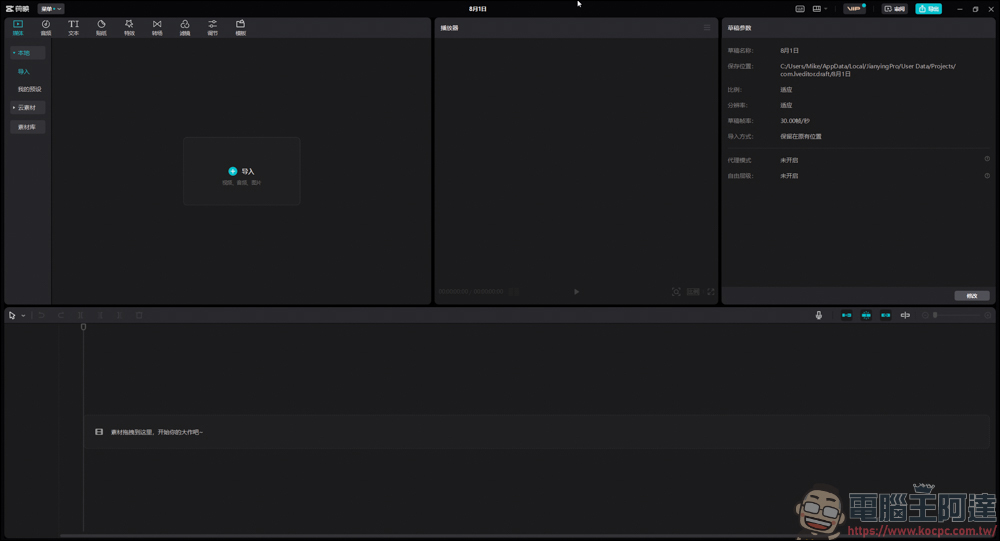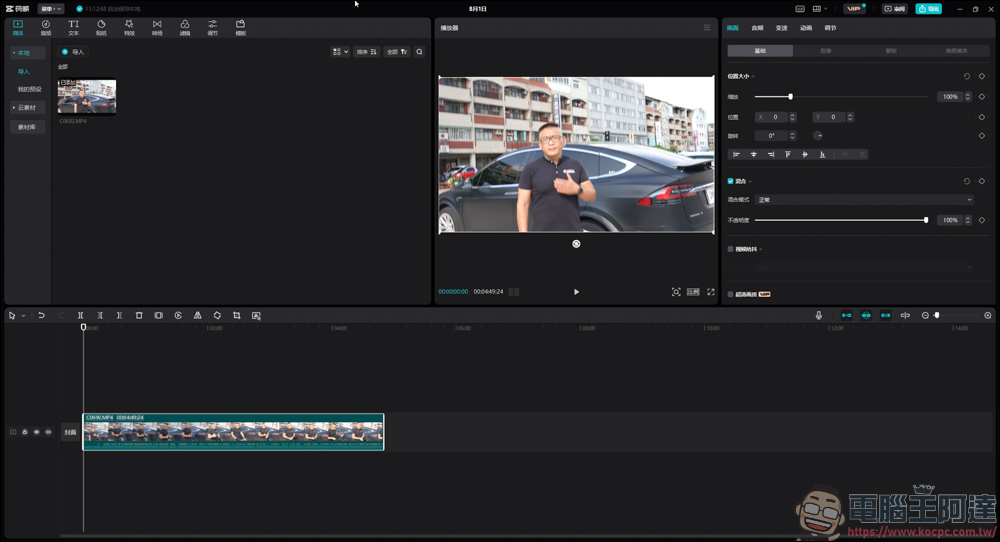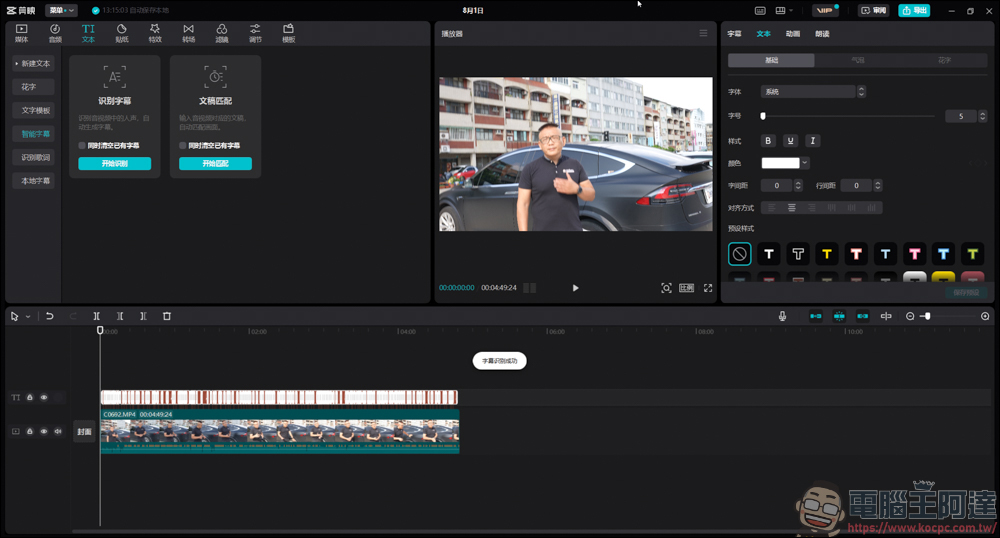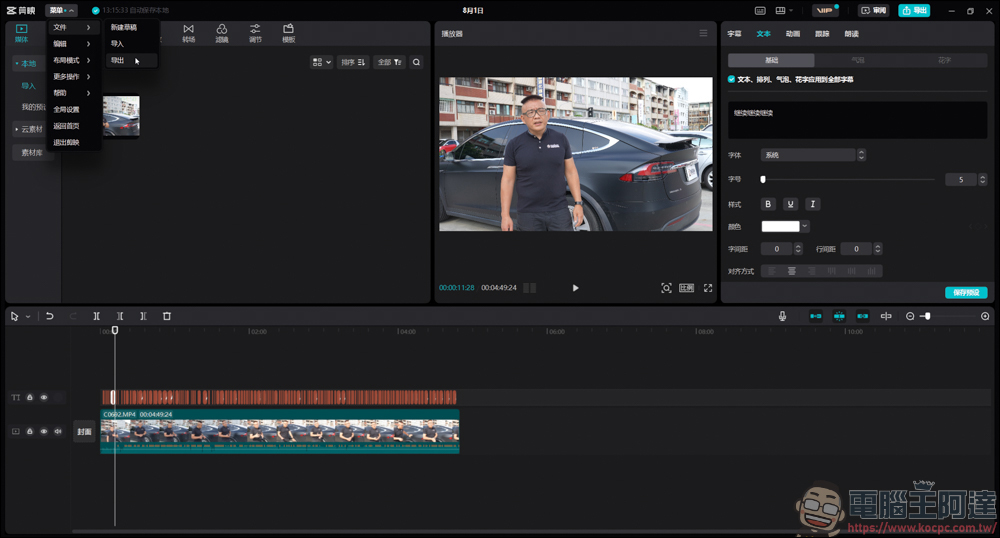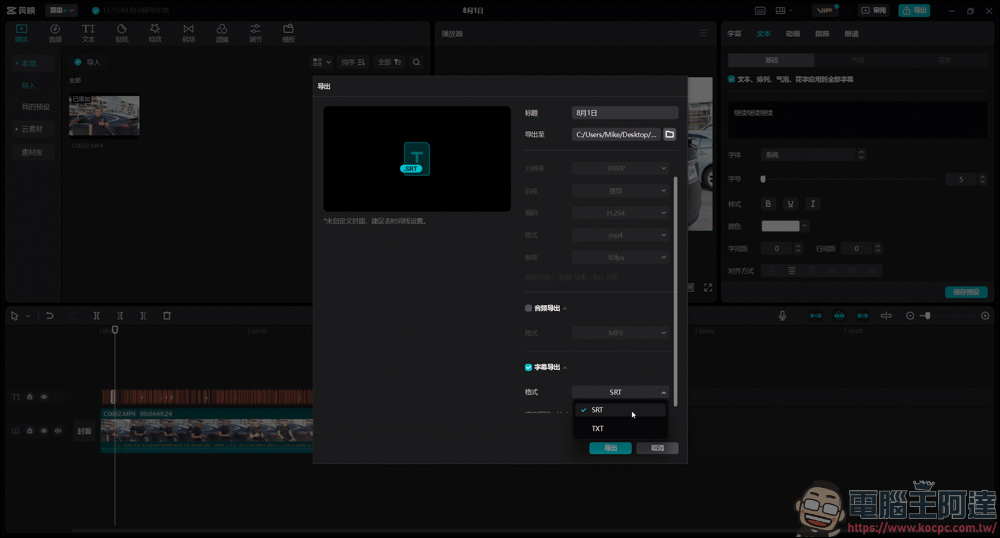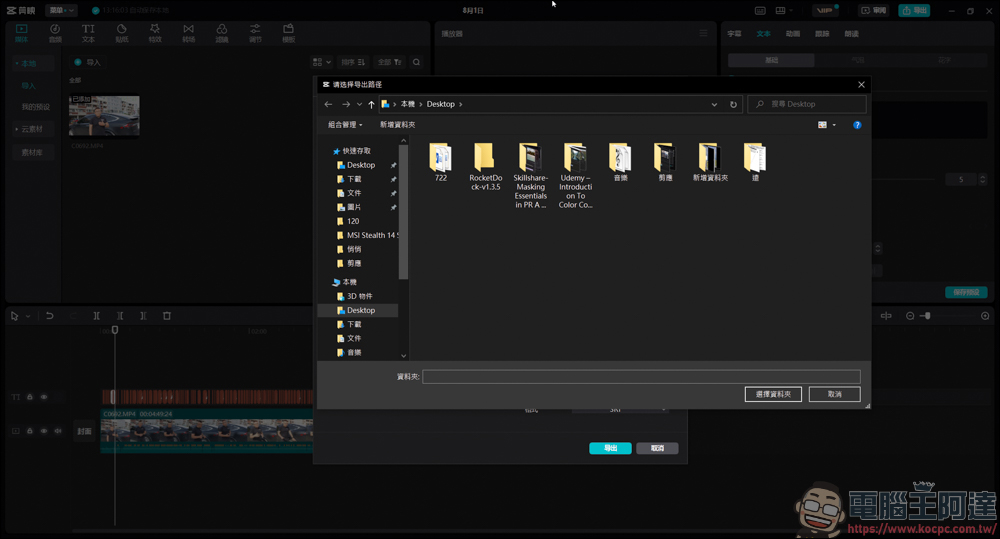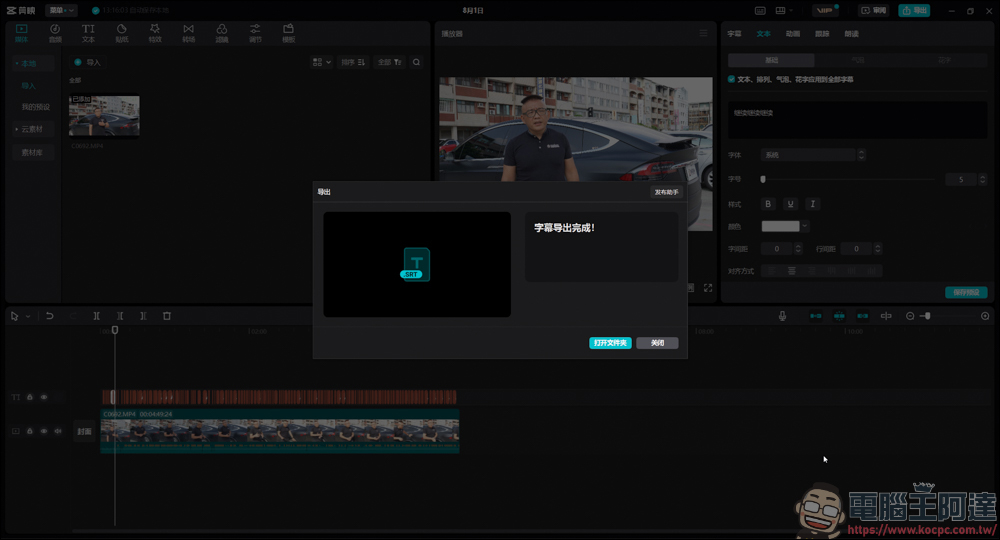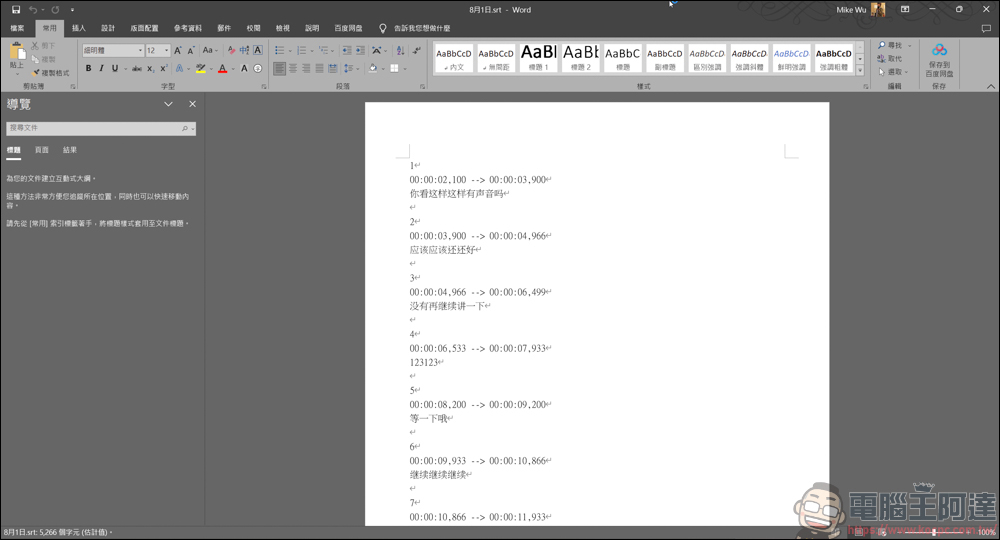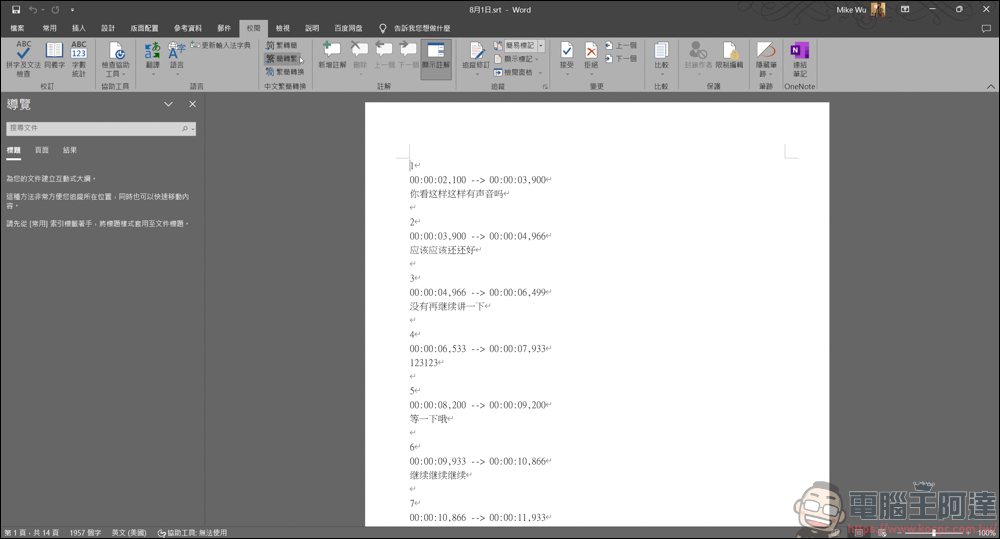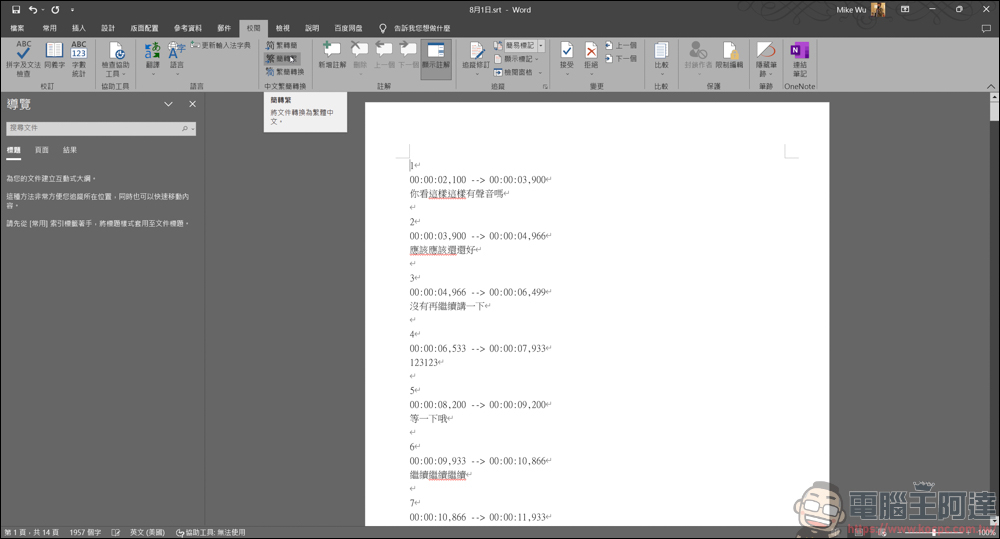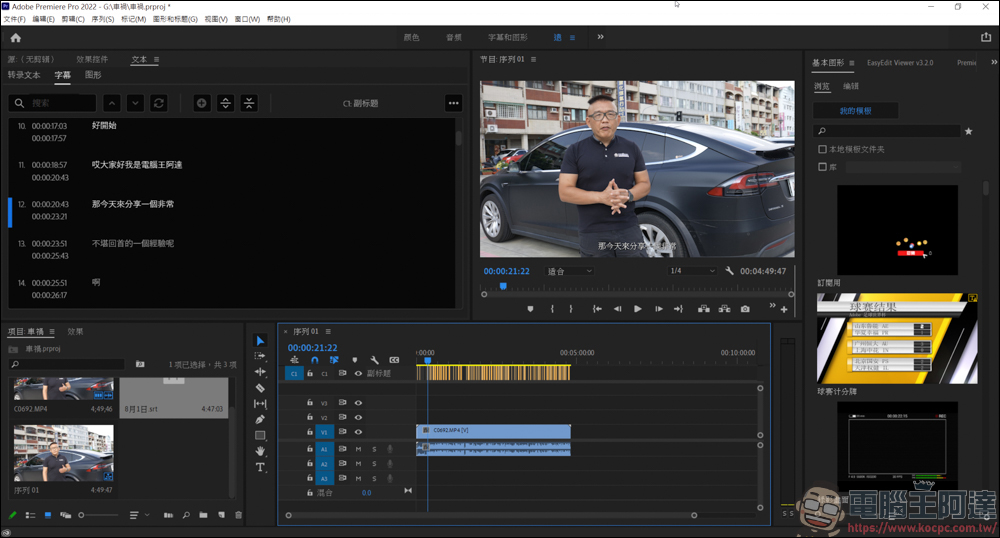前年我們介紹過剪映這款剪輯軟體,如果大家有印象的話,那時候讓剪映辨識完字幕後,要從裏頭抓取 SRT 字幕,還是用其他軟體來達成,忘記可以看這篇。後來隨著剪映版本的更新,之前介紹的工具也就不能用了,甚至也不再更新。
如果只是單純靠剪映來辨識字幕的使用者,其實只要不更新剪映還是可以用舊方法導出 SRT 字幕的;但如果你的主力剪輯軟體是剪映的話,無法導出 SRT 字幕可能會有稍微不便之處。不過隨著剪映版本的更新,導出 SRT 字幕的功能,剪映終於把它放上去了 ( 歡呼 。現在我都很期待剪映的每次更新,因為它的功能越做越完整,重點還是一套「免費」的軟體,撇開一些付費素材來說,內建的免費素材就能讓你使用大部分的功能,可說是現今剪輯小白必學的軟體之一 :
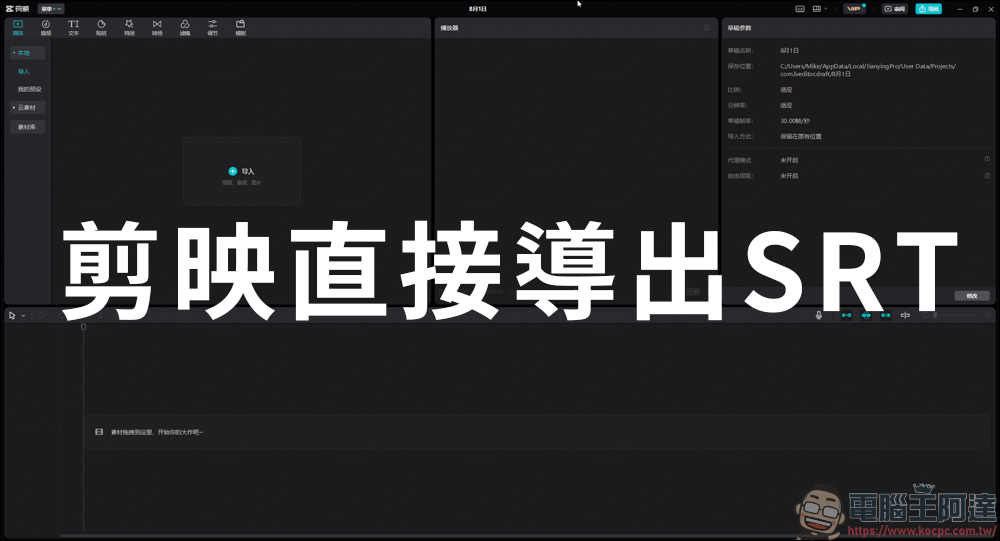
剪映自導出 SRT 字幕教學
無須多言,首先先打開你的剪映軟體 :
讀入要辨識字幕的影片 :
執行辨識字幕的功能,直到辨識成功 :
接著點選左上角的[菜單]→[文件]→[導出]:
由於我們只需要導出 SRT 字幕的關係,所以影片、音頻都不需要導出,只要勾選[字幕導出]這個選項即可,有時間碼需求的就導出[SRT],如果只需要純文字的,就導出[TXT]即可 :
選擇要導出的資料夾 :
這樣就完成導出 SRT 字幕的動作了 :
由於剪映用的語系是簡體中文的關係,所以導出來的字幕自然也是簡體,如果要讓導出的字幕預設是繁體,一樣可以看我們先前的教學,這樣一來就不需要靠 Word ..等其他工具來簡轉繁,可以省去很多步驟 :
如果像我一樣剪映只拿來辨識字幕的話,將 SRT 導出後,進[WORD]→[校閱]→[簡轉繁] :
如此一來,字幕就會全是繁體,然後直接按儲存就可以了 :
像這樣丟入 Premiere 之後,字幕的時間軸就會跟影片一致了,或是說你想將字幕另外拿去 YouTube 當 CC 字幕也可以,導出的方式會相較以前方便許多。以上就是這次的剪映導出字幕的教學。